可以用于线上教学的软件,之前大家最为熟悉的莫过于使用各类视频会议软件,如腾讯会议、钉钉会议、飞书会议、Zoom等,基于视频会议软件来共享电脑屏幕,然后再切换到本地的PPT演示文稿进行讲解。
但采用这个线上教学方案存在一些问题,全屏展示PPT演示文稿,又无法兼顾学生在视频会议软件中的讨论或疑问;在退出演示模式的情况下,又无法使用Office PPT自带的激光笔或者荧光笔……即这套方案不能「既要又要」,顾此就会失彼,流程不够顺畅。
除了现有的这套方案,现如今也有了更为好用的线上教学软件,如国外的Miro,国内同类型的boardmix博思白板,这些软件既提供了线上教学常用的工具,如画笔、圆规、PPT、思维导图等,同时又与各类视频会议软件进行了深度集成,譬如在腾讯会议中直接使用boardmix,所有教学操作在一款软件中完成,化繁为简,让线上教学更顺畅!
 01 线上教学软件boardmix
01 线上教学软件boardmixboardmix是一款以无限白板作为载体的线上教学软件,内置画笔(蜡笔/钢笔/荧光笔等)、橡皮擦、直尺、三角板、圆规、文字、PPT、思维导图等工具,可实现文档上传、远程视频及图表制作,备课、教学、讨论一站完成,且带有时下流行的AI内容生成能力,老师可基于AI实现智能互动授课,让线上教学更轻松!
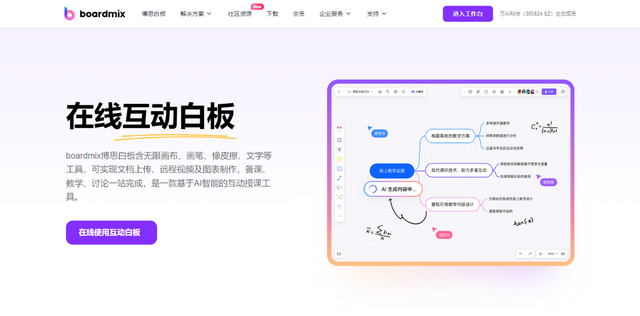
*线上教学软件boardmix
boardmix AI内容生成能力:
boardmix AI生成教学课件PPT
boardmix AI绘画生成教学配图
boardmix AI对话生成教案
boardmix AI翻译文本(中英互译)
boardmix AI思维导图生成课程大纲
……
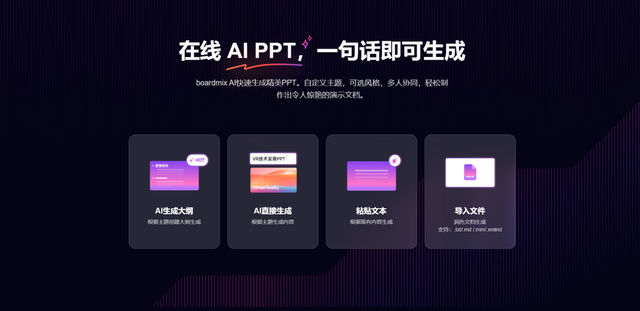
*boardmix AI生成教学课件PPT
02 在腾讯会议中使用boardmix进行线上教学前面我们说到,boardmix与腾讯会议进行了深度集成,在使用腾讯会议共享屏幕的同时,可以使用boardmix白板进行线上教学、面对面沟通,高度还原线下课堂实时互动的教学体验,具体做法如下:
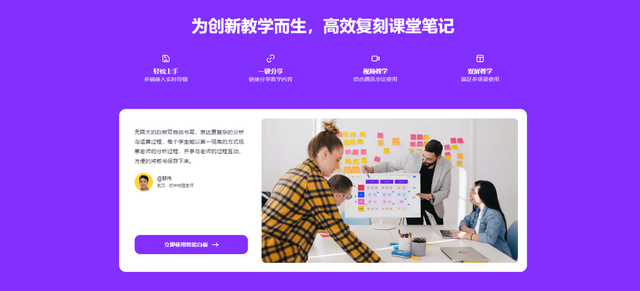
*在腾讯会议中使用boardmix进行线上教学
boardmix是以三方应用的形式上架到腾讯会议,非原生集成,因此在腾讯会议中使用boardmix之前,需要先在腾讯会议中添加boardmix。
*注:正在屏幕前阅读这篇内容的你,如果使用的是电脑,可以戳下方的卡片,打开腾讯会议应用市场,点击右侧的「登录并添加」按钮,按照提示登录腾讯会议,就能快速添加boardmix应用。
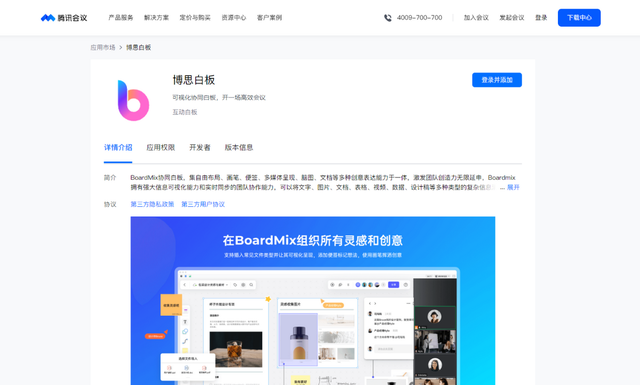
*上架到腾讯会议应用市场的boardmix应用
1)电脑端Windows/macOS添加boardmix
会议中点击工具栏中的【应用】->选择【添加应用】->点击进入“博思白板”应用详情->点击【添加应用】->授权后即可添加成功。

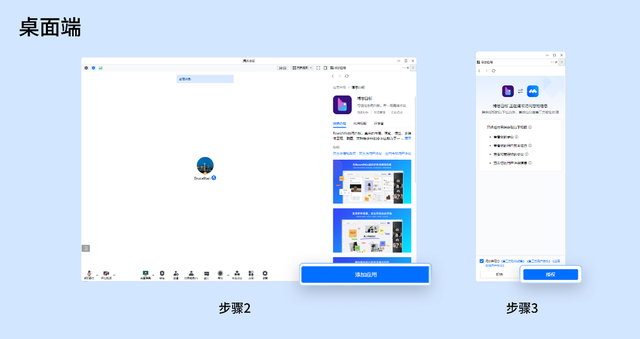
2)移动端Android/iOS添加boardmix
会议中点击工具栏中的【更多】->选择【添加应用】->点击进入“博思白板”应用详情->点击【添加应用】->授权后即可进入“博思白板”应用主页。
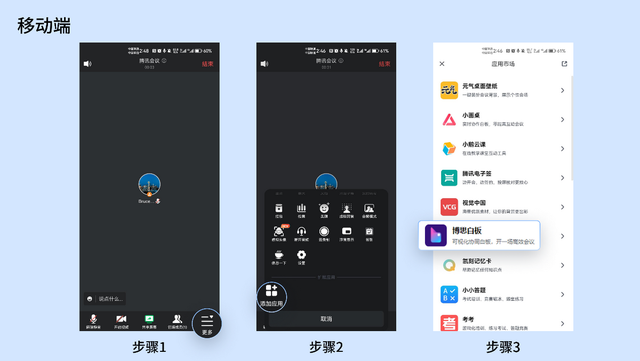
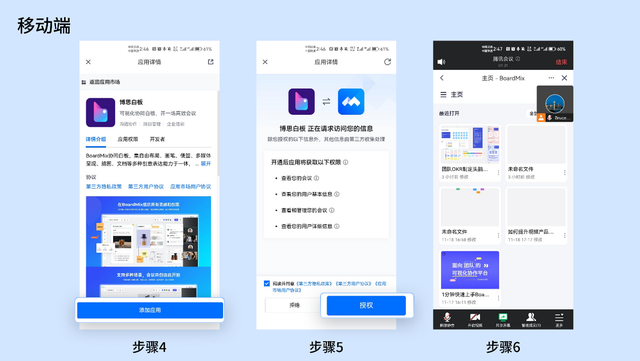 03 在腾讯会议中使用boardmix-操作流程电脑端使用线上教学软件boardmix
03 在腾讯会议中使用boardmix-操作流程电脑端使用线上教学软件boardmix1)多人在线会议共创
① 在会议中,进入“博思白板”的编辑页,点击选择任意一种分享方式,通过【腾讯会议分享】,会议中成员将收到分享者的消息卡片。
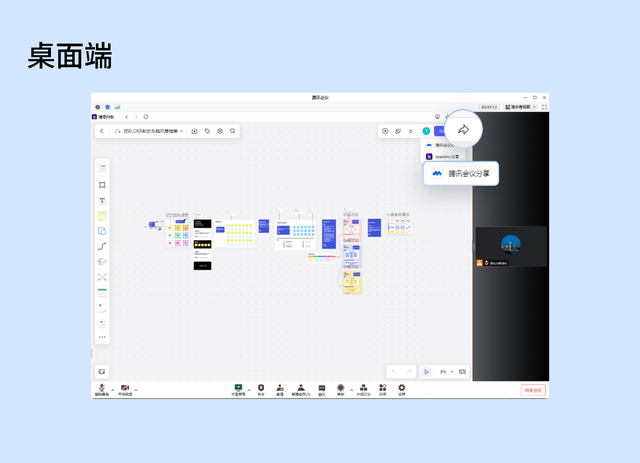
② 会议中其它成员点击“消息卡片”的【打开应用】,或者点击【聊天】,点击聊天列表中的加入应用“消息卡片”即可进入博思白板编辑页。
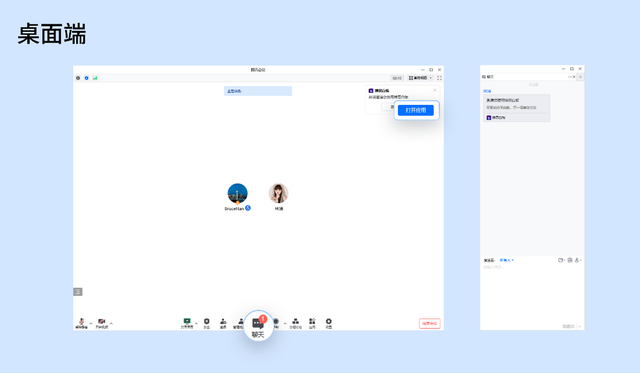
2)创建白板文件,快速进行创作
① 创建空白白板文件,并使用多达22种表达工具,快速启动创作。
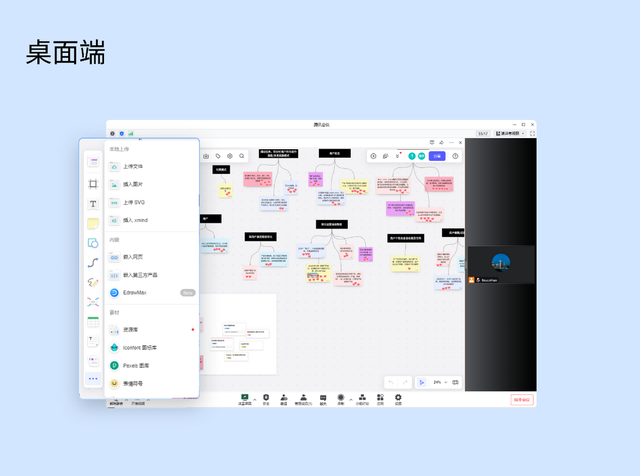
② 使用内置模板/社区案例,定位你的工作场景,立即展开创作。
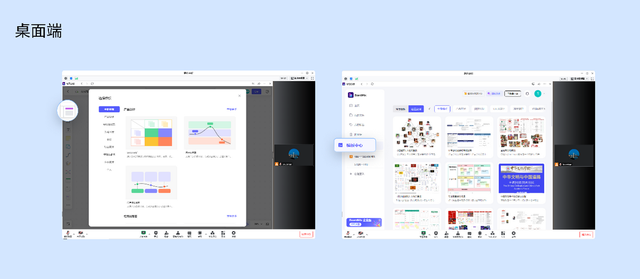
3)团队成员协作、文件协作
① 通过文件协作:成员在“博思白板”编辑页进行创作且定稿后,可以通过【分享】或者【导出】将定稿文件与其他成员进行分享。
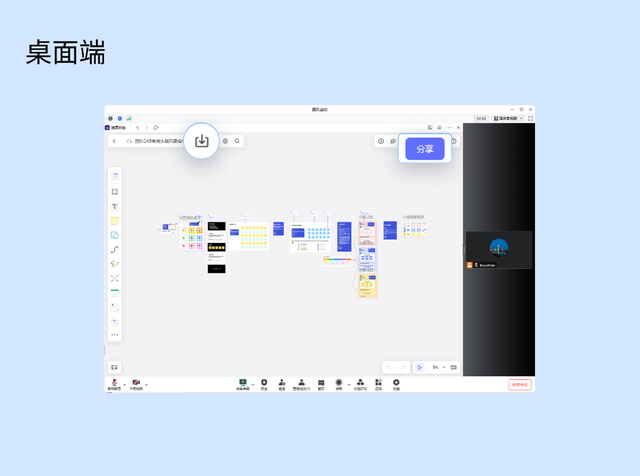
② 通过团队-项目进行协作:创建团队并邀请成员加入团队中,在团队中创建文件,完成创作后,资料将归属于团队。
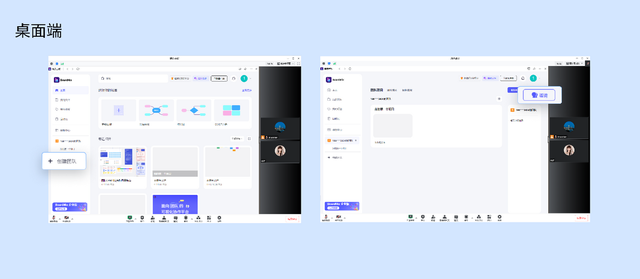 移动端使用线上教学软件boardmix
移动端使用线上教学软件boardmix1)查看已有白板文件
在【主页】中,可查看由自己创建的或者由他人共享的白板文件。
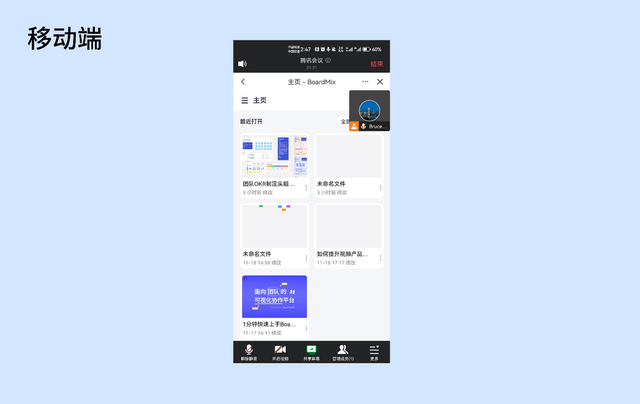
2)实时进行在线会议
进入白板页面,点击“…”,在底部弹出的操作中选择【分享应用】,可将当前文件实时分享给会议中的成员进行共创。
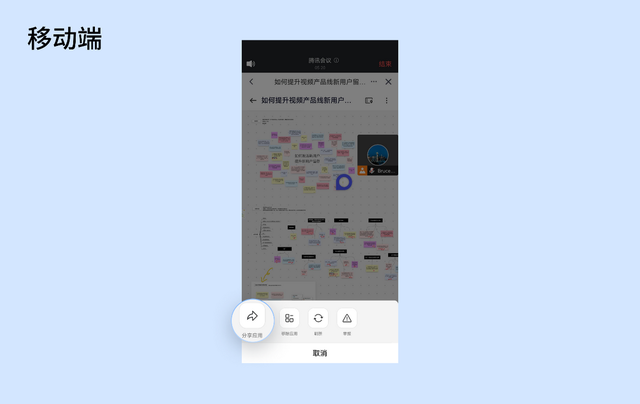
值得一提的是,线上教学软件boardmix在移动端上目前只支持查看,暂未开放编辑能力,因此想要编辑boardmix内容的朋友,请移步到电脑端上操作。
04 boardmix AI助手赋能在线教学在线教学软件boardmix集成了当下成为众多软件「标配」的AI能力——boardmix AI助手,它是一站式的AIGC工具,支持AI生成PPT、AI生成图片(AI绘画)、AI生成思维导图、AI智能对话、AI翻译等,可在各个方面持续赋能在线教学,为诸多老师出谋划策。
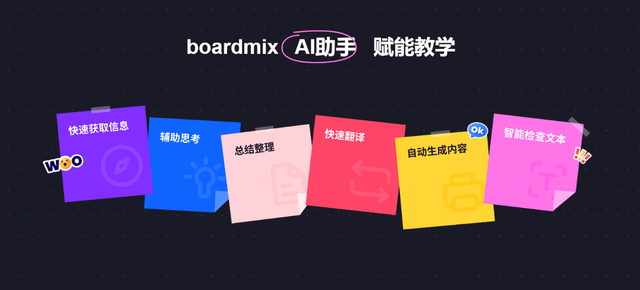
*一站式AIGC工具boardmix AI
① boardmix AI生成教学课件PPTboardmix AI是集成在教学软件boardmix中的一站式AI工具,其中就包括了AI一键生成PPT的能力,boardmix AI PPT提供了4种快速生成教学课件PPT的方式——
AI生成大纲:输入PPT主题生成PPT大纲,后续可在大纲的基础上生成PPT
AI直接生成PPT:输入PPT主题直接生成PPT
AI粘贴/提炼文本生成PPT:支持粘贴文本,或是选中boardmix画布上的任意文本,经boardmix AI提炼自动生成PPT
AI提炼文档生成PPT:基于导入的TXT/Markdown文档,经boardmix AI提炼自动生成PPT
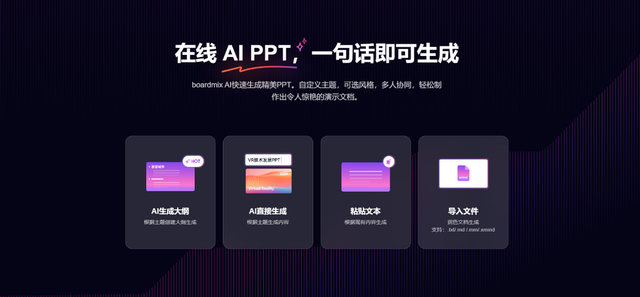
*boardmix AI生成教学课件PPT
点击上图的任意一个选项,会进入到下图生成PPT的交互界面,在输入框输入PPT主题(最好不超过15个字),接着从模板库中选择一个主题,即可得到一份完整的PPT。
基于boardmix AI生成的PPT,包含的文本、图片、形状元素全部可编辑,你可以手动修改AI生成的文本或图片,也可以再次调用AI重写/润色/扩写/精简内容,或是使用AI绘画生成新的配图。

*输入主题,boardmix AI一键生成教学课件PPT
boardmix AI生成PPT的特点:
4种AI生成PPT方式,兼容不同使用场景
自动配色和字体排版(12种主题样式,一键换装)
一键分享,支持多人在线协作
内置图表、矢量图标等丰富元素
使用AI润色、续写、优化、完善内容
实时保存,兼具历史记录管理,可回溯到任意版本
快速导出,支持导出为图片、PDF、PPT、SVG等
支持多终端登录,跨设备无缝衔接
精细化权限管理
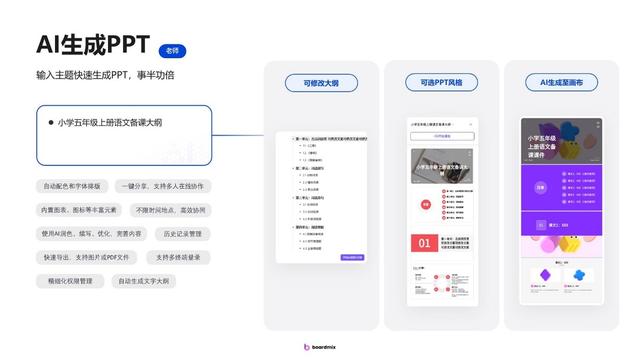 ② boardmix AI对话生成教案
② boardmix AI对话生成教案除了AI生成PPT,我们还可以使用boardmix集成的AI对话功能,来生成不同科目或单元的教案。
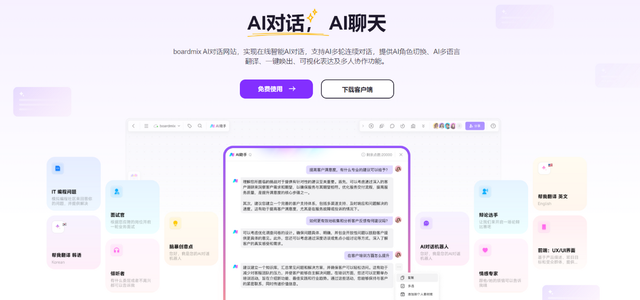
*boardmix AI对话一键生成教案
点击boardmix文件左上角的「AI助手」,呼出AI助手面板,面板顶部的输入框,就是前面说到的「AI智能对话」,在输入框输入生成教案的要求,AI就会自动返回一份完整的教案。

*boardmix博思白板AI助手
笔者输入了如下的让AI生成教案的要求,供各位参考:
假设你是一个资深专业的老师,擅长制作各种不同类型的教案,现在有一个需求,需要为小学四年级的数学科目制作一份详细的教案,你会如何制作呢?麻烦给出一份详细的小学四年级数学科目教案
如果你想复用上面的提示词,只要将其中的年级和科目更换一下,就能快速生成其他年级、科目的教学方案。

AI生成的教案包含3个部分——教学目标、教学内容和教学过程,其中还对「教学过程」进行了细化,分为导入、复习与引入、教学内容、练习与讲评、巩固与拓展。
值得一提的是,当我们关闭AI互动回答的面板时,上面的内容也会被随之清除,稳妥起见,可以点击面板右下角的「添加到画布」按钮,将AI生成的教案添加到白板画布上,这样能确保AI生成的教案是始终可见的,也方便我们在白板中做进一步的编辑。
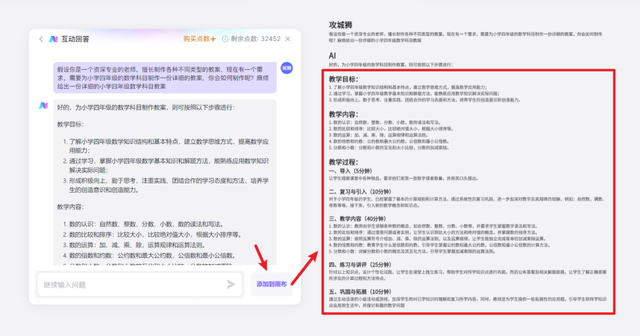
简言之,在线教学软件boardmix既有现成的教学资源模板(boardmix模板社区和模板中心),也集成了强大的AI功能——AI生成教学课件PPT、AI生成学科思维导图、AI对话生成教案、AI绘画生成教学配图等,双管齐下,老师们在使用时可结合实际需求,各取所需,用boardmix一站式搞定备课、在线教学、作业批改反馈等流程,为教学工作持续提效减负。
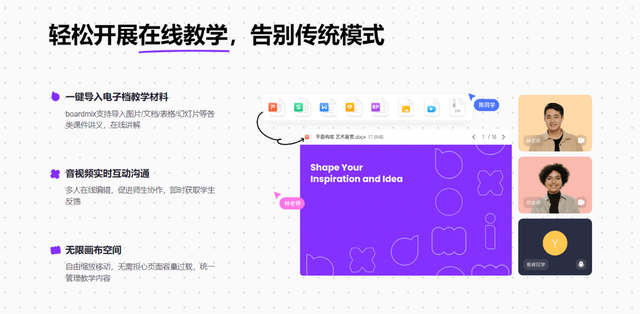
码字不易,如果对你有帮助的话,请别忘了赏个【三连】或是【关注】我哦,关注不迷路,那我们下次再见咯!
